Электронный компонент:Плата Arch Pro

|
Черновик |
Плата Arch Pro[1]

Arch Pro – это микроконтроллерная плата, поддерживающая платформу mbed и предназначенная для быстрого прототипирования. В основе платы лежит микропроцессор LPC1768. Кроме того, она выполнена в форм-факторе Arduino, а также оснащена Ethernet-портом и Grove-портами. Arch Pro также поддерживает работу по USB – в режимах хоста и USB-устройства.
Купить плату Arch Pro можно по этой ссылке.
Особенности
- Особенности, связанные с платформой mbed
- Форм-фактор Arduino
- Два Grove-порта
- Запись прошивки прямо в проводнике ОС методом «drag-n-drop» («перетащи и брось»)
- Отладка при помощи CMSIS-DAP
- Коммуникация по виртуальному порту USB-Serial
Характеристики
| Параметр | Значение/количество |
|---|---|
| Микроконтроллер | NXP LPC1768 (с ядром ARM Cortex-M3) |
| Тактовая частота | 100 МГц |
| Flash-память | 512 Кб |
| Память RAM | 64 Кб |
| Порт UART | 4 шт. |
| Порт I2C | 3 шт. |
| Порт SPI | 2 шт. |
| Порт Ethernet | Есть |
| USB (режимы хоста и USB-устройства) | Есть |
Поддерживаемые платформы
Плата Arch Pro поддерживает платформу mbed.
Варианты использования
- Ethernet-устройство
- USB-хост или управляемое USB-устройство
- Быстрое прототипирование с помощью NFC
- Использование RTOS
- Программирование на Lua
Распиновка
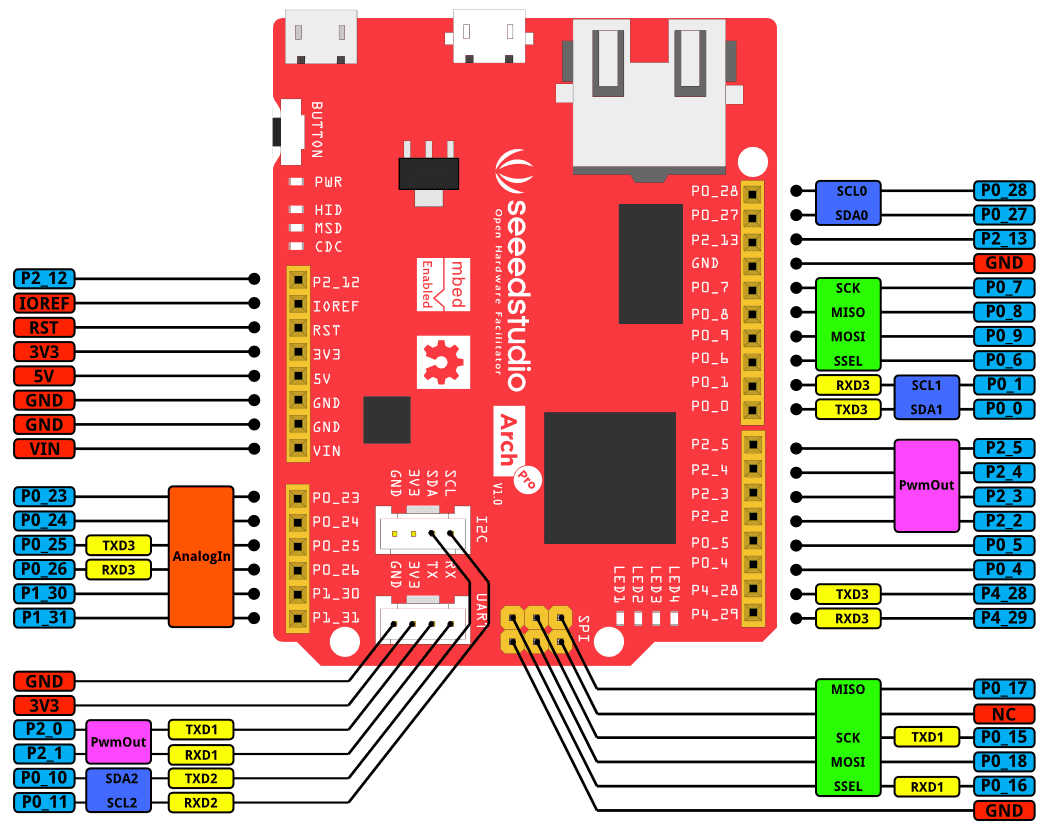
По этой ссылке можно найти монохромную версию этой схемы.
Примечание: Контакты напряжения для Grove-портов на лицевой части платы помечены надписью «3V3», а на нижней – надписью «5V». По умолчанию напряжение Vcc на Grove-портах составляет 3,3 вольта, но его можно поменять на 5 вольт, переместив резистор с R50 на R51. Напряжение Vcc интерфейса SPI можно задать, установив 0-омовый резистор на перемычку R52 (3.3 вольта) или R53 (5 вольт). По умолчанию ни на одной из них резистора не стоит.
С чего начать
Эта глава расскажет, о том, как начать работать с платой Arch Pro, на примере простого проекта для управления светодиодом. Время его создания займет менее 10 минут.
Шаг 1. Залогиньтесь (или зарегистрируйтесь) в аккаунте mbed
Для этого откройте сайт mbed, а затем кликните по кнопке Log In/Signup. Если вы уже зарегистрированы в mbed, просто залогиньтесь.
Шаг 2. Откройте инструмент для разработки проекта
Кликните по кнопке Compiler, в результате чего должна открыться онлайн-IDE. Перед тем, как начинать работу с кодом, советуем ознакомиться с ознакомительной информацией по компилятору mbed.
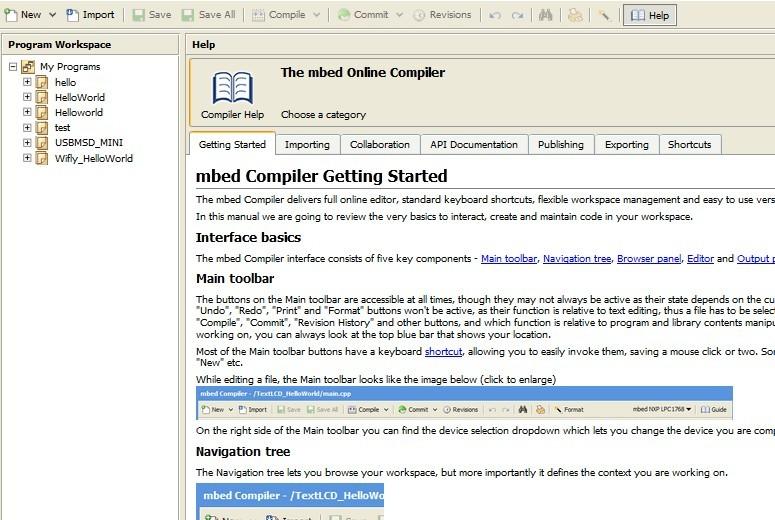
Шаг 3. Отредактируйте код
Кликните по кнопке New в левом верхнем углу IDE, чтобы создать программу. Затем отредактируйте программу для мигания светодиодом, расположенную в файле «main.cpp»:
#include "mbed.h"
DigitalOut led1(LED1);
int main() {
while(1) {
led1 = !led1;
wait(0.5);
}
}
Шаг 4. Добавьте устройство
Кликните по кнопке No Device Selected в правом верхнем углу, а затем по кнопке Add a device в нижнем левом углу, как показано на картинке ниже.
Примечание: Если вы уже используете какое-то mbed-устройство, то в правом верхнем углу будет показано именно оно, а не надпись No Device Selected.
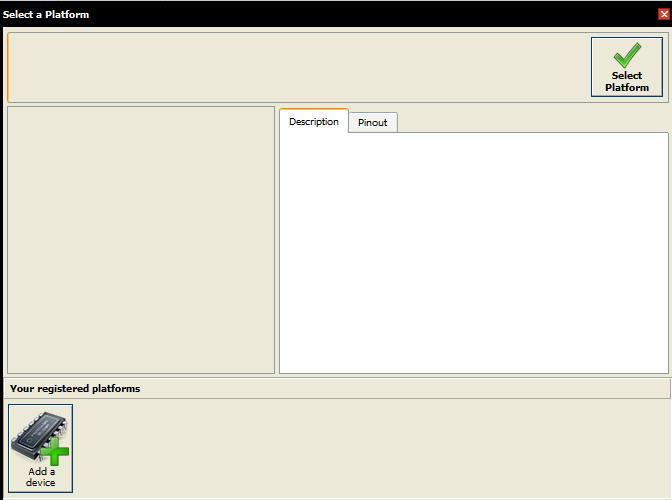
После этого появится новая страница со списком устройств. Выберите «mbed LPC1768».
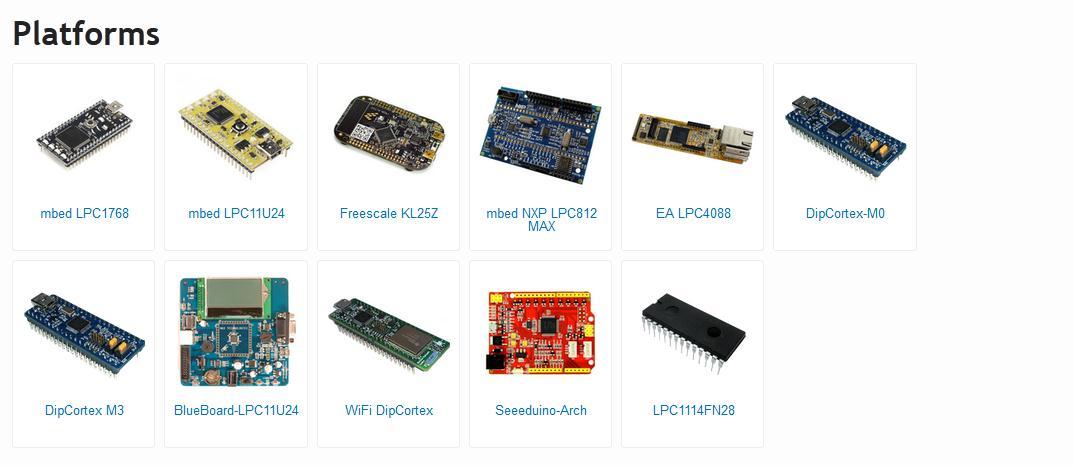
Откройте страницу mbed LPC1768 и кликните на Add to mbed Compiler. Готово – устройство Mbed LPC1768 успешно добавлено. Вернитесь к странице компилятора и кликните на No Device Selected. Кликните по кнопке mbed LPC1768, которая находится в правом нижнем углу экрана. В результате откроется такая страница:
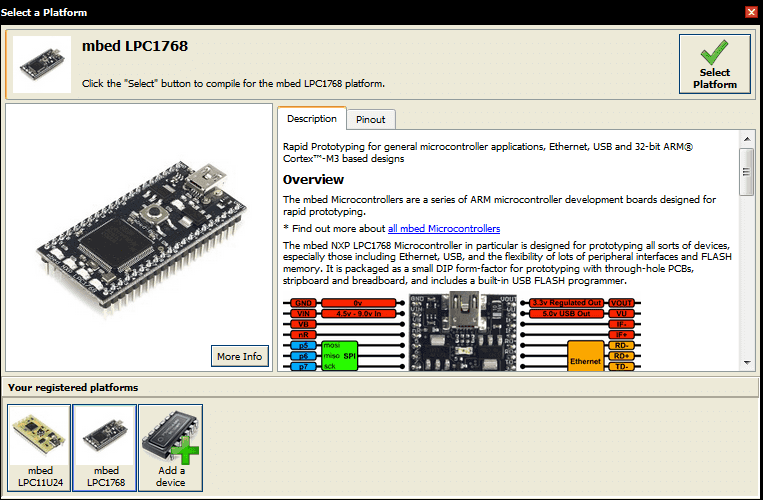
Далее кликните по кнопке Select Platform в правом верхнем углу. В результате снова откроется компилятор, а в правом верхнем углу появится иконка с надписью mbed LPC1768.
Шаг 5. Скомпилируйте и скачайте программу.
Нажмите на кнопку Compile. Если компиляция будет выполнена успешно, mbed IDE сгенерирует файл с расширением «*.bin». Скачайте его на свой ПК.
Шаг 6. Обновите прошивку.
- Подключите свой ПК к USB-порту (находится рядом с кнопкой) Arch Pro при помощи кабеля MicroUSB-B. Когда вы выполните подключение, Arch Pro автоматически отобразится в проводнике ОС как USB-устройство под названием «MBED».
- Скопируйте скачанный BIN-файл на диск «MBED» (на ПК). После этого USB-устройство исчезнет, а потом появится снова.
- Нажмите на кнопку, находящуюся на Arch Pro. В результате на плате должен начать мигать светодиод.
Отладка
Чтобы активировать отладку через SWD или получать отладочные сообщения через виртуальный порт USB-Serial, установите драйвер от mbed.
Обновление и восстановление прошивки
Самая последняя прошивка для Arch Pro – это v0221, выпущенная 28 января 2015 года. Чтобы узнать версию и дату выпуска своей прошивки, откройте в текстовом редакторе файл «MBED.HTM» или «DETAILS.TXT», которые находятся на диске «MBED».
- Версия v0221 (28-01-2015) – Починен баг «Read-only file system», появляющийся на Mac OS X 10.10 Yosemite
- Версия v0203 (02-09-2014)
Для обновления прошивки выполните следующие действия (понадобится ПК на Windows или Linux):
- Загрузите последнюю версию прошивки (ссылку смотрите выше).
- Нажмите и удерживайте кнопку на Arch Pro (это включит плату).
- Появится диск под названием «MBED LOADER».
- Методом «drag-n-drop» перетащите скачанную прошивку на этот диск.
Примечания:
- Поскольку у Arch Pro нет слота для внешней flash-памяти, то и локальной файловой системы у этой платы тоже нет.
- Контакты P0_27 и P0_28 не подходят для вывода цифрового сигнала. Это цифровые I/O контакты с открытым коллектором, предназначенные для I2C. Чтобы эти контакты можно было использовать для вывода цифрового сигнала, к ним нужно подключить внешние подтягивающие резисторы.
- Если у вас Windows, то для коммуникации USB-Serial на ОС нужно будет установить специальный драйвер от mbed. Более подробно читайте тут.
Полезные ссылки
- Схемы Arch Pro v1.0 в формате PDF
- Схемы Arch Pro v1.0 в формате Eagle
- Даташит для LPC1768
- Руководство пользователя по LPC17xx